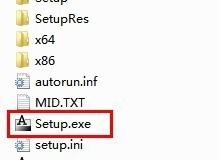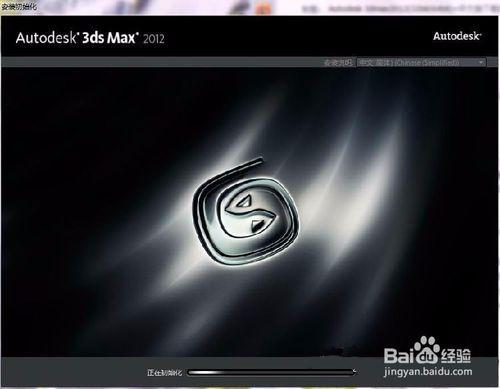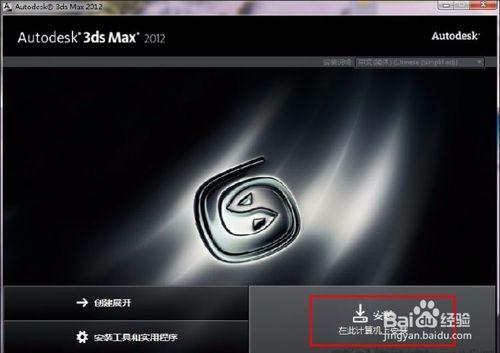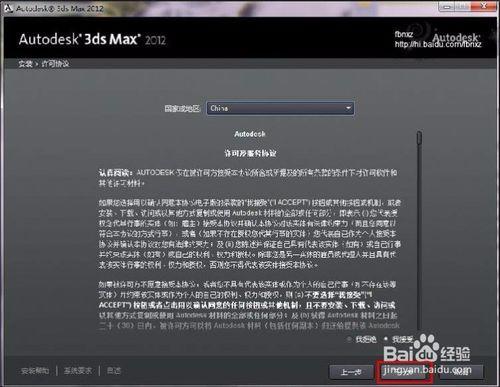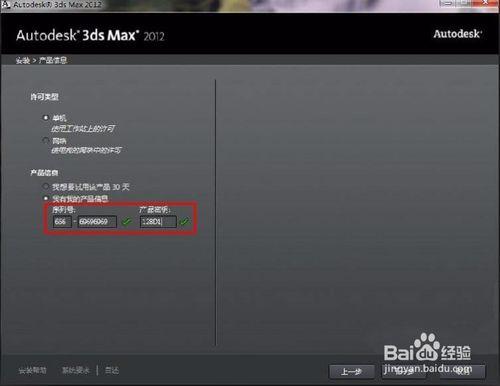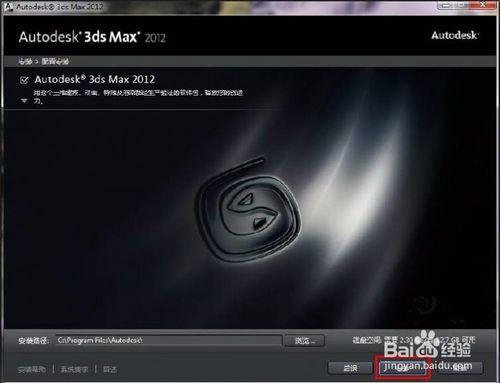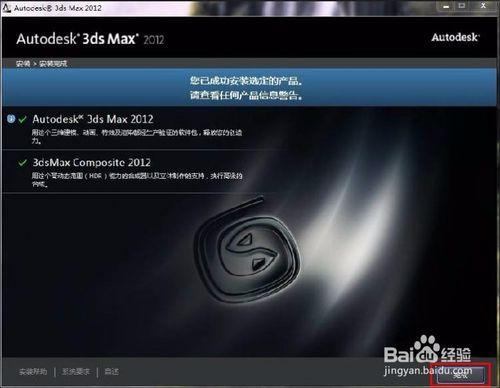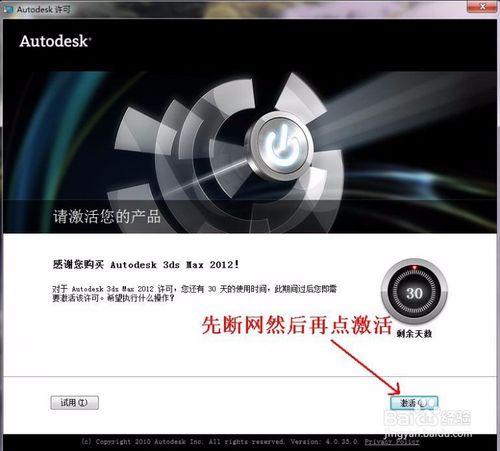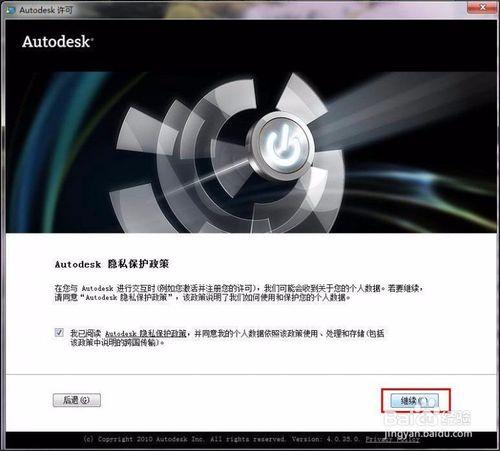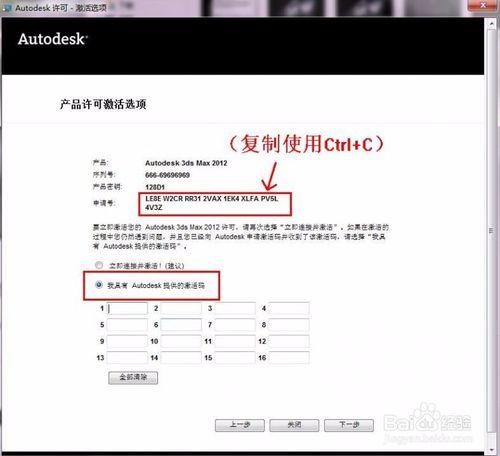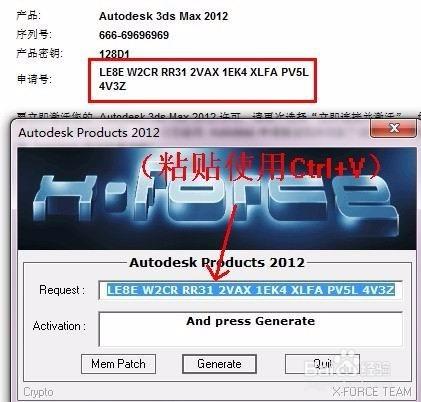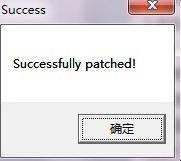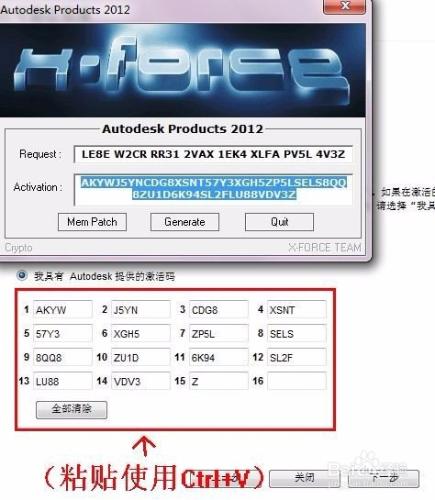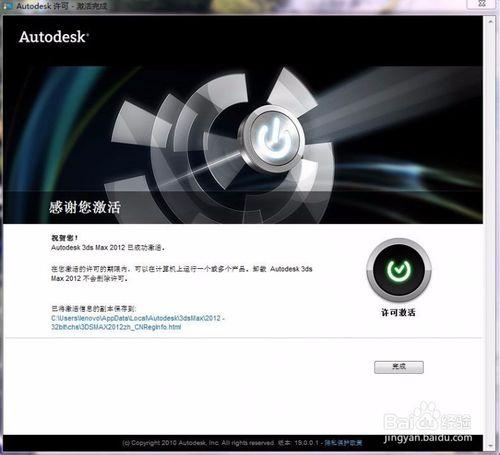3dmax2012簡體中文安裝圖文教程
工具/原料
3dmax2012
3dmax2012註冊機
第一步:安裝
下載完後,解壓RAR包,點選RAR包裡的Setup.exe檔案進行3dmax2012安裝。
然後會看到下面的安裝介面
檢查系統配置後,這時就會進入安裝介面。點“安裝”
安裝許可協議勾選我接受。點“下一步”按鈕
產品資訊介面。輸入序列號: 666 69696969 與產品ID: 128D1
安裝配置,可以自定選擇你想要安裝的元件與擴充套件程式,然後點選“安裝”按鈕。
安裝開始,這個需要一段時間。時間長短要看個人的電腦配置了。
安裝完成。點完成按鈕。
第二步:啟用
3dmax2012註冊機必須在本機執行方能啟用成功。具體安裝啟用方法如下:
啟動3dmax2012產品(win7系統須右鍵點選“以管理員身份執行”)。
點選“繼續”按鈕。
執行註冊機(Win7系統右鍵----以管理員身份執行),從啟用介面複製申請碼貼上到註冊機的"Request"欄中,點選“Mem Patch”,出現“succeed Pade”字樣表示成功,再點選“Generate”生成啟用碼。 注意:有些防、防毒軟體會報毒且會殺註冊機,所以在使用時最好先把防防毒軟體暫時關閉,等註冊啟用成功後再開啟。同時要注意註冊機也有32位與64位之分。
從註冊機“Activation”欄中複製啟用碼貼上到軟體啟用介面的輸入框中,點選“下一步”,完成啟用。
就這樣啟用完成,可以正常使用3DMAX2012軟體了!